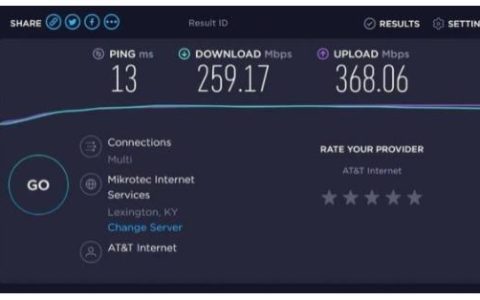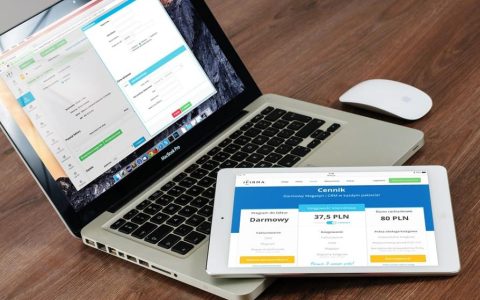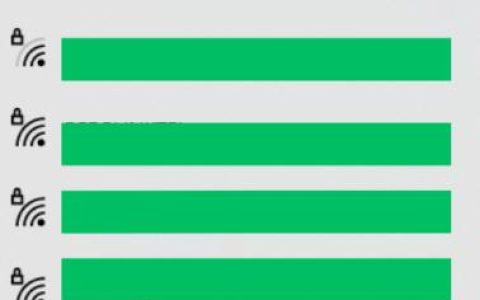有时,客户会找到我们,他们描述了一种情况,即他们的家庭网络设备中只有一个(或多个)无法连接到路由器的 Wi-Fi 网络。尽管如此,其他客户端仍在成功连接和访问 Internet。
这种情况可能有多种原因。在本指南中,我们将查看最常见的问题并提供建议以帮助您确定原因并将您的设备连接到路由器的 Wi-Fi 网络。
1. 确保 Wi-Fi 网络名称 (SSID) 不使用特殊字符(例如空格、句号、逗号、冒号等)或西里尔字符。某些设备在连接到包含上述字符的 Wi-Fi 网络时可能无法正常工作。
提示:我们建议在网络名称中仅使用拉丁字母、数字和有效字符,例如连字符和下划线。
您可以在“2.4(和/或 5)GHz 无线网络”下的“家庭网络”菜单中的路由器Web 界面中检查网络名称 (SSID) 设置。
2. 某些移动设备可能无法与具有“WPA-PSK + WPA2-PSK”和“WPA2-PSK + WPA3-PSK”混合加密模式的 Wi-Fi 接入点正常工作。
现在很少使用 WPA+WPA2,因为很难找到仅支持 WPA 的设备,并且只有在您确定所有设备都能在此模式下正常运行时才应激活 WPA2+WPA3。
在“家庭网段”菜单中检查路由器上设置的网络安全模式。如果您设置了混合模式,请在“无线网络”下将其停用并将网络安全设置为“WPA2-PSK”。
如果大多数移动设备的家庭网络需要继续使用特定的网络安全协议(例如 WPA3-PSK),请创建一个单独的附加接入点(使用 WPA2-PSK 模式)。仅连接到不支持 WPA3 或无法连接到主网络的客户端。这些说明末尾的注释中显示了如何创建额外的 Wi-Fi 接入点。
3. Keenetic 路由器默认启用“无线设备漫游”。某些客户端和接入点之间可能存在兼容性问题。有时,移动设备无法通过 Wi-Fi 连接到启用了 802.11r (FT) 漫游的路由器。这取决于移动设备上的 Wi-Fi 驱动程序实现。有关详细信息,请参阅“当我的路由器启用了快速转换 (802.11r) 时为什么我的设备无法连接到 Wi-Fi?” ‘.
在“家庭段”页面的 Web 界面中禁用无缝 Wi-Fi 漫游。将“快速转换 (802.11r)”设置为“禁用”,然后尝试将设备重新连接到 Wi-Fi 网络。
如果您在家庭网络中使用 Wi-Fi 系统并且大多数移动设备都需要无缝漫游操作,请创建一个单独的附加接入点,并在其设置中关闭“快速转换 (802.11r)”。仅连接在连接到主网络时遇到问题的客户。这些说明末尾的注释中显示了如何创建额外的 Wi-Fi 接入点。
4.您可能之前在路由器的无线访问控制设置中启用了“白名单”,而您要连接的设备不在其中,导致连接被阻止。在路由器网页界面的“ Wi-Fi访问控制”页面,禁用访问列表或添加客户端的MAC地址。
5. 使用 5 GHz Wi-Fi 网络时,请注意某些设备无法使用较高范围的频道(频道编号高于 100)。在路由器的 5 GHz Wi-Fi 设置中手动设置 36 到 64 之间的任意信道号。有关详细信息,请参阅说明:’您的移动设备看不到 5 GHz Wi-Fi 网络?’.
6. 在未连接的设备上忘记/删除网络连接,然后重新连接,这将清除之前保存的网络配置文件。
7. 您的计算机或笔记本电脑连接到 Wi-Fi 路由器网络时出现问题可能是由于使用了过时的 Wi-Fi 适配器驱动程序。访问适配器制造商的网站,如果有新的驱动程序版本可用,请更新它。
8. 部分智能家居设备无法连接可能是Keenetic与智能手机之间的802.11ax连接或256-QAM调制导致的。关键是在连接期间,智能手机在保持与 Keenetic 连接的同时,会建立与智能家居设备的连接,以将其应连接到的接入点设置传递给它。如果智能家居设备不支持您的智能手机和 Keenetic 之间使用的标准/调制,则此传输将不会成功。这种情况,在Keenetic无线网络设置中暂时禁用802.11ax标准和256-QAM调制,重新连接即可。一旦智能家居设备连接到 Keenetic 网络,就可以启用这两个设置。
重要的!如果设备连接问题仍然存在,请按照“保存自检文件”说明,将问题发生时保存的路由器中的 self-test.txt 系统文件发送给我们。不要启用调试模式!在请求中,请务必说明遇到问题的设备(指定设备的 MAC 或 IP 地址)。
注意:为在连接到具有无缝漫游和混合加密模式的网络时遇到问题的客户创建一个单独的接入点。
您可以通过两种方式创建一个额外的 Wi-Fi 接入点:
1. 在单独的网段中(通过路由器的Web 界面设置);2. 通过路由器的命令行界面
(CLI)在主归属网段中。
这会仅为出现问题的设备创建一个单独的附加 Wi-Fi 接入点。先前在 Home 段中创建的主网络将保留,所有其他客户端将连接到它。新的 Wi-Fi 网络将有自己的名称、密码和其他必要参数(例如,使用 WPA2 加密类型或不使用无线漫游)。